디바이스의 카메라 롤은 OneDrive 업로드하기만 합니다. 두 가지 방법으로 사진을 동기화하지는 않습니다. 즉, 장치에서 업로드된 사진 및 비디오를 삭제할 수 있고 OneDrive의 복사본은 영향을 받지 않습니다.
iPhone 또는 iPad 카메라 롤을 OneDrive 자동으로 업로드하려면
-
OneDrive 앱에서 계정 이미지를 탭합니다.
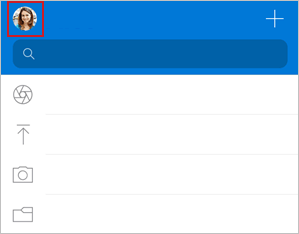
-
설정을

중요: 카메라 롤을 한 번에 하나의 계정에만 업로드할 수 있으므로 사진을 업로드하려는 계정으로 로그인했는지 확인합니다. 관련 계정 아이콘을 탭하여 계정을 전환합니다.
-
카메라 업로드를 사용하도록 설정하려는 OneDrive 계정의 토글을 대칭 이동합니다.
-
동영상이 자동으로 업로드되게 하려면 동영상 포함을 켭니다.
취침 시간 백업을 사용하여 나머지 사진 업로드
큰 동영상이 있거나 많은 이미지를 업로드해야 하는 경우 일부 이미지가 "나머지"로 표시되어 있을 수 있습니다. Bedtime Backup을 사용하여 OneDrive의 전용 업로드 모드로 사진을 더 빠르게 업로드하는 것이 좋습니다. 방법은 다음과 같습니다.
-
나머지 를 탭하고 시작을 선택합니다.
-
디바이스가 Wi-Fi 연결되고 충전 중인지 확인하고, 취침 시간 백업 켜기를 선택합니다.
-
업로드가 완료되면 취침 시간 백업을 해제할 수 있습니다.
카메라 업로드가 작동하지 않는 경우
참고: 배터리 수명을 절약하기 위해 iOS는 대형 카메라 업로드 중에 "절전 모드"로 이동하여 업로드하는 데 시간이 오래 걸릴 수 있습니다.
자동 카메라 업로드가 작동하지 않거나 일부 사진만 업로드되는 경우 다음 단계를 따릅니다.
-
충전기를 연결합니다. 배터리가 20% 미만인 경우 iOS에서 OneDrive에서 사진을 백업할 수 없습니다.
-
디바이스가 저전력 모드에 있지 않은지 확인합니다. 저전력 모드를 켜거나 끄는 방법을 알아봅니다.
-
iOS 설정에서 백그라운드 앱 새로 고침 사용/사용 안 함: 설정 > 백그라운드 앱 새로 고침을 설정/해제하기 > 앱까지 아래로 스크롤합니다.
-
앱을 닫지 마세요. Apple은 고객들이 백그라운드에서 OneDrive 앱이 계속 실행되도록 할 것을 권장합니다. 앱이 강제로 종료된 경우 자동 업로드가 작동하지 않습니다. (홈을 두 번 탭하고 위로 쓸어 올립니다.)
-
Wi-Fi에 연결합니다. Wi-Fi에 연결되지 않은 경우 모바일 OneDrive 설정을 검사. 모바일 네트워크를 사용하려면 설정을 탭하고 카메라 업로드를 탭한 다음 셀룰러 데이터를 사용하여 업로드를 켭니다.
-
카메라 업로드에 시간이 너무 오래 걸려서 사진을 설정하거나 찾을 때 항상 오류 메시지가 표시되는 경우 카메라 앨범에 사진이 너무 많기 때문일 수 있습니다.
-
OneDrive에서는 iCloud에 최적화된 사진을 업로드할 수 없습니다. 최적화를 사용하지 않으려면 설정 > 사진을 탭하고 iCloud 사진을 해제합니다.
자세한 정보
HEIF 및 HEVC 사진과 비디오를 OneDrive에 업로드
추가 지원
|
|
고객 지원팀에 문의 Microsoft 계정 및 구독에 대한 도움이 필요한 경우, 계정 및 청구 도움말을 방문하세요. 기술 지원을 받으려면 Microsoft 지원에 문의로 이동하여 문제를 입력하고 도움말 보기를 선택하세요. 그래도 도움이 필요한 경우 모바일 장치를 흔들고 문제 보고를 선택합니다. |











